Photoshop鼠绘临摹超写实人物肖像绘画教程
发布时间:2016-02-04 来源:查字典编辑
摘要:挑选了一张近期示范的写实人像作品,保存了绘画步骤,和大家一起分享,喜欢的朋友跟着教程一起来学习吧。注:该图为个人练习作品,不做商用,参考图片...
挑选了一张近期示范的写实人像作品,保存了绘画步骤,和大家一起分享,喜欢的朋友跟着教程一起来学习吧。
注:该图为个人练习作品,不做商用,参考图片来自网络
操作软件:Photoshop CS5
效果图:

草图阶段,这个阶段虽然不用考虑过多细节,但是将人物的脸型和五官位置定位准确也是很重要的。
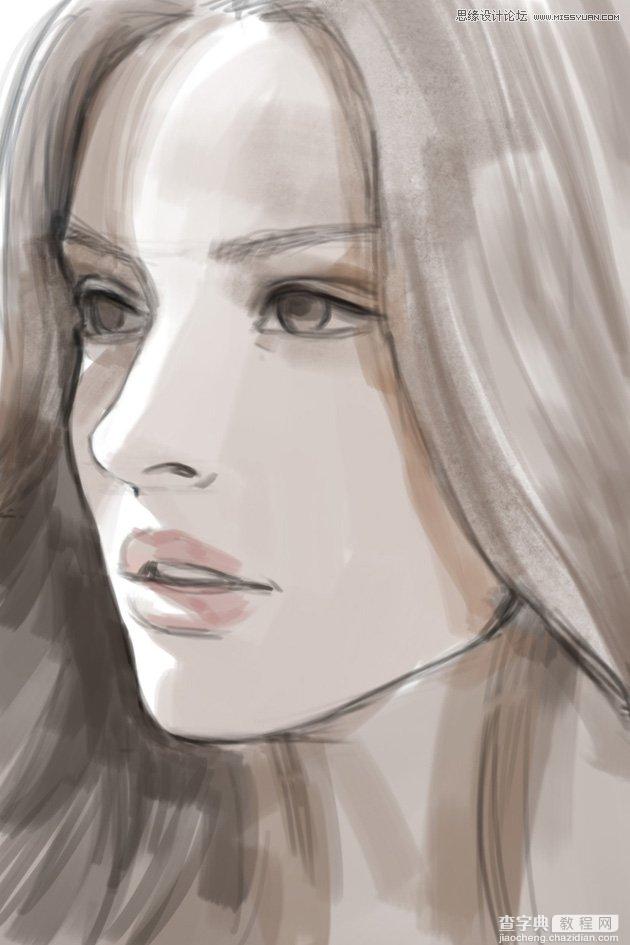
铺大色块,其实就是将画面的明暗关系铺设出来,拉开亮部和暗部的对比,同时画出人物的肤色。
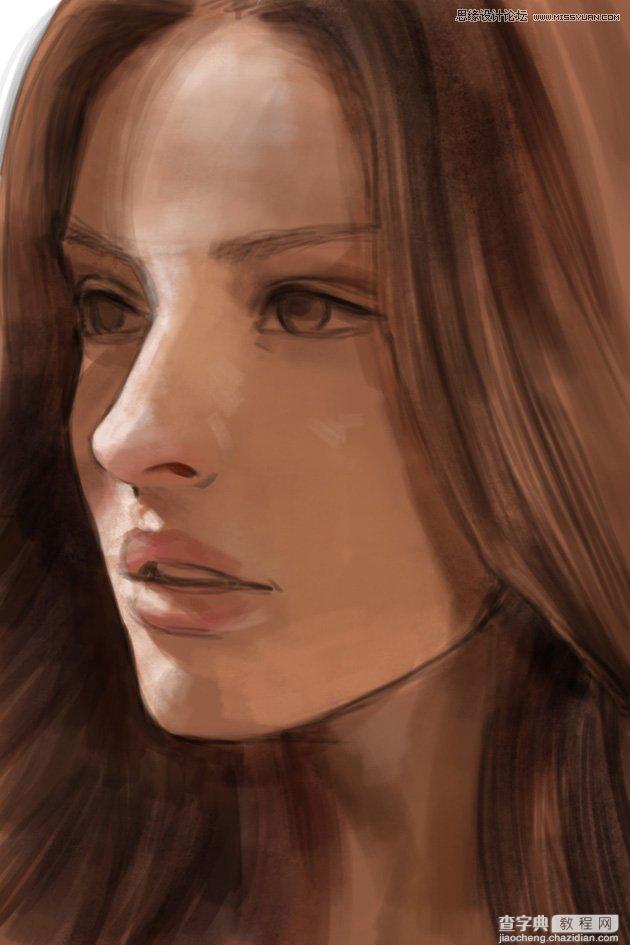
润化,主要是用覆盖性的画笔将人物脸部的结构和体块感刻画出来,并逐渐开始刻画五官等细节,注意鼻尖和嘴唇的色彩略偏桃红。
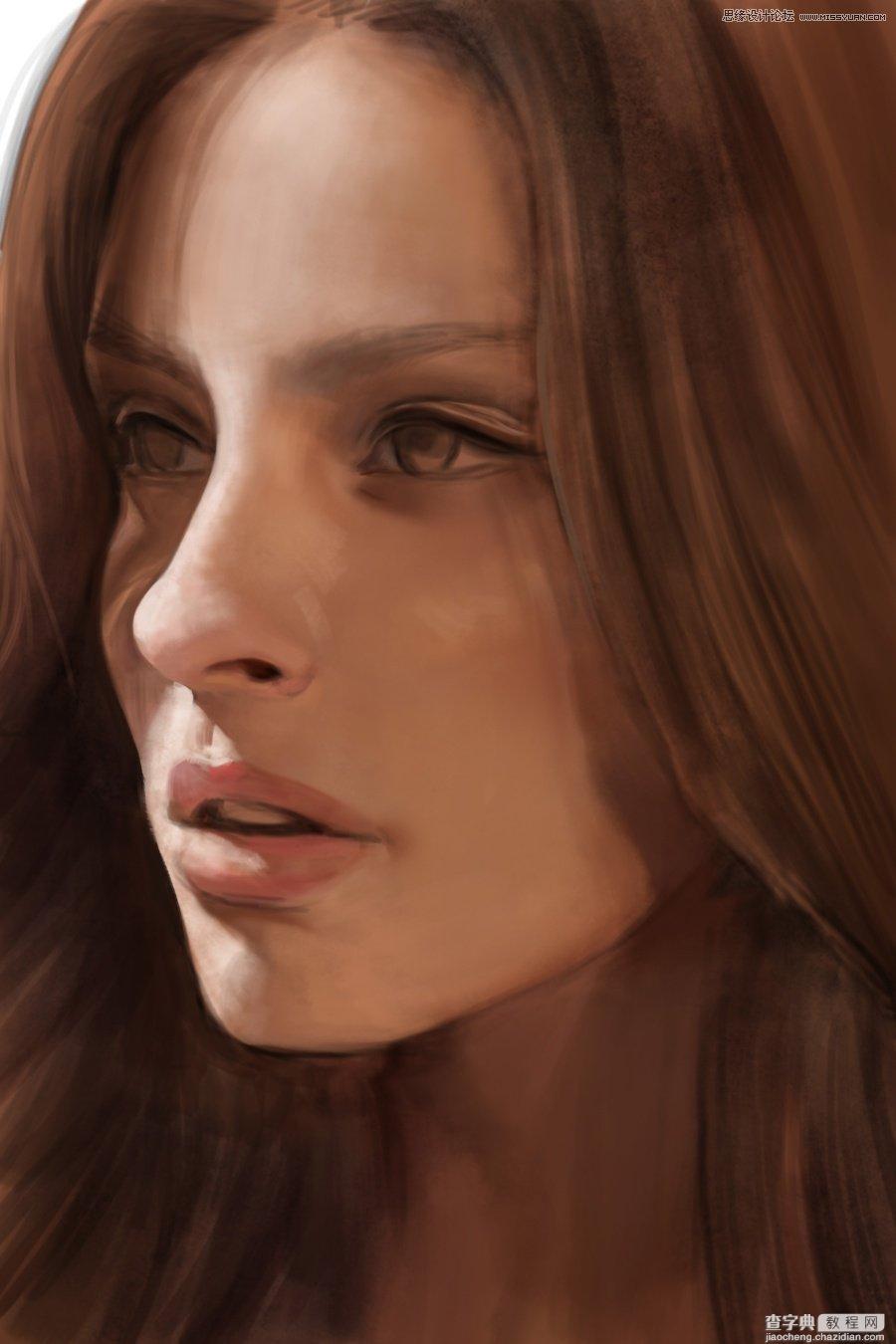
润化皮肤,继续上一个步骤,这次可以用羽化边缘的笔刷将皮肤和脸部结构打磨光滑,当然也要注意不要画得太腻。

皮肤纹理,相信很多朋友对这个效果很感兴趣,这里用了带颗粒纹理的画笔和一些颗粒感比较强的物体作为素材进行粘贴。
这个步骤能给整个画面增加真实感,但不是决定性的,如果之前没能将人物的造型和素描关系刻画好,
再好的肌理也无法让画面呈现逼真的效果。

细节刻画,在之前的基础上转入更深入的细节刻画,虽然素材能帮我们给画面增加逼真的颗粒感,
但是诸如雀斑、唇纹以及头发的细节都还是需要我们耐心的刻画,通常这个步骤会花费相当多的时间,
但同时也能让我们在这样的练习中总结和发现哪些细节可以省略,哪些细节的刻画是必要而且也是给画面加分的。



